Cum se configurează sunetul de taste de blocare capace, Num lock și scroll lock în Windows 8
Cum se configurează sunetul de taste Caps Lock, Num Lock și Scroll Lock pe Windows 8 / 8.1?
Apăsarea acestor butoane vor fi acompaniate de sunet, cu sunetul va fi un buton pentru a fi incluse, și să se întoarcă - alta. Iar dacă le apăsați accidental, veți putea în timp pentru a rectifica situația - sau dezactiva tasta dorită, sau, dimpotrivă, porniți-l.
Cum configurez sunetul apăsând tasta Caps Lock. Num Lock și Scroll Lock pe Windows 8 / 8.1?
Pentru apariția sistemului buton miracol Metro-interfață, glisați cursorul în partea dreaptă a ecranului - selectați „Settings“ mai întâi în sus, apoi în jos un pic mai mic, iar în banda butonul apărut.
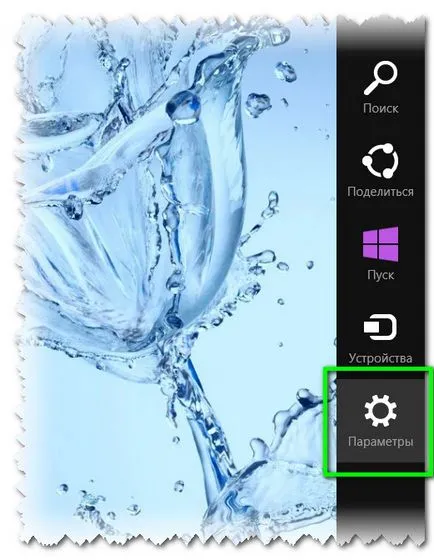
Dreapta meniului setări de ecran apare Metro-interfață, selectați „Modificare setări PC“.
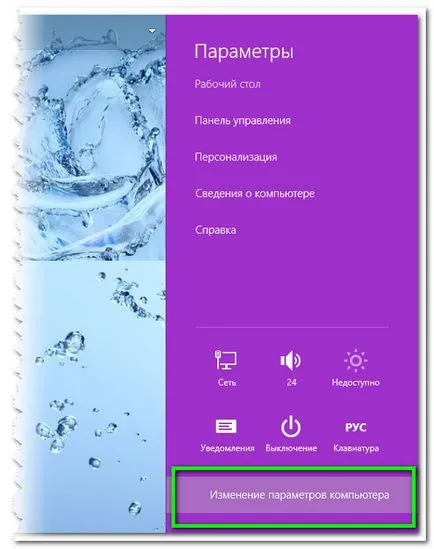
În meniul Computer Settings, selectați secțiunea „Caracteristici speciale“.
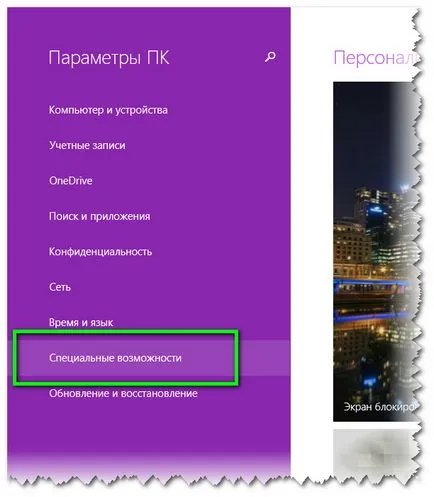
Sub Windows 8 / 8.1 accesibilitate selectați subsecțiunea „Tastatură“ și setat la „On“ buton în comutatorul vizual „modul de comutare de sunet“ coloana.
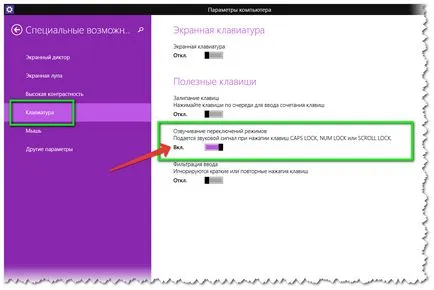
Totul - setarea sunetului apasand tasta Caps Lock. Num Lock. Scroll Lock a avut loc. Acum puteți testa modificările pe care le faceți. sunete electronice Sharp vă va avertiza de fiecare dată, dacă vă aflați într-o grabă sau accidental apăsați pe oricare dintre aceste taste. Și cu atât mai mult nu tamp semne imprimate pe gol.